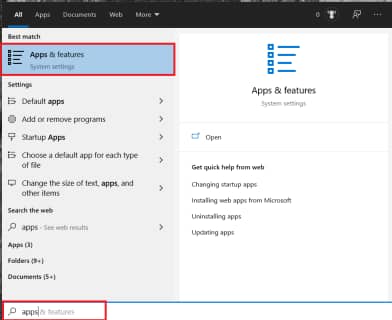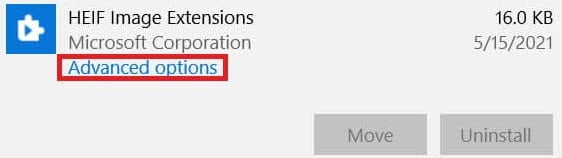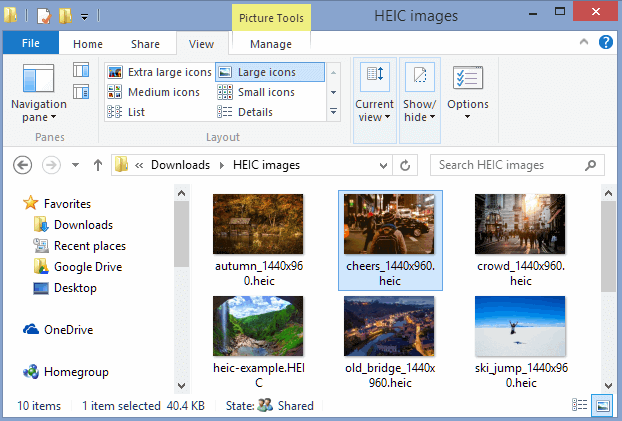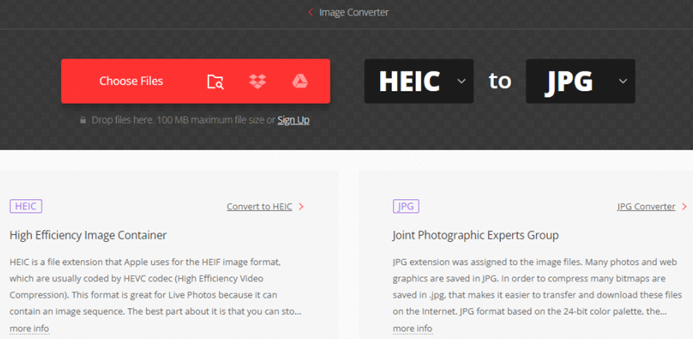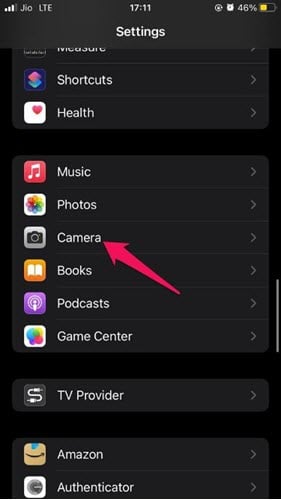Come aprire i file HEIC su Windows 11/10 o Converti in JPEG
Digile foto tal sono disponibili in diversi formati di file di codifica, che sono l'estensione utilizzata per avvolgere il file. I due più popolari sono JPEG/jpg per qualsiasi altro dispositivo che supporta le immagini e HEIC utilizzato per iPhone e dispositivi di visualizzazione delle immagini correlati di Apple.
HEIC non supporta altri dispositivi non Apple e pertanto non è compatibile con Windows; soprattutto quando devi visualizzare le foto del tuo iPhone sul tuo PC.
In questo articolo, potrai visualizzare queste immagini sul tuo computer Windows utilizzando gli strumenti online e i software elencati di seguito; potresti anche decidere di convertire la tua foto dall'estensione HEIC a JPEG, PNG o qualsiasi altro formato di tua scelta.
Metodo 1: aprire il file HEIC attivando il file Windows Plug-in HEIC
Un integrato Windows il plug-in consente al computer di aprire file HEIC. Per utilizzare questa funzionalità, è necessario installarla e attivarla manualmente da Microsoft negozio. Seguire la procedura seguente per scaricare e attivare il plug-in:
Passo 1) Visita il Microsoft Memorizza e cerca "HEIC" nella barra di ricerca, cliccando sul pulsante "Ottieni" per installare.
Passo 2) Una volta installato, dovrebbe attivarsi automaticamente oppure è possibile reimpostare il plug-in affinché abbia effetto.
Passo 3) per reimpostare, vai alla Finestra “Startriquadro ", digitare"applicazioni" clicca su "App e funzionalità"E aprirlo.
Passo 4) Scorri verso il basso fino a quello appena scaricato Estensione dell'immagine or Estensioni video HEVC.
Passo 5) Seleziona l'app, vai su "Opzioni avanzate”, clicca "Ripristina" e fare nuovamente clic per riconfermare.
Passo 6) Procedere all'apertura dei file HEIC facendo doppio clic sul file o utilizzando il pulsante "Apri con"comando in Esplora file.
Metodi 2: aprire o visualizzare file HEIC su Windows 11 e 10 utilizzando l'app Paint
. Windows L'app Paint integrata è un altro modo per aprire file HEIC sul tuo computer.
Passo 1) Apri il computer, vai al file che desideri visualizzare e fai clic con il pulsante destro del mouse su di esso, seleziona "Apri con"Dal menu.
Passo 2) dall'elenco delle opzioni visualizzate, seleziona "Verniciatura".
Passo 3) Il file HEIC dovrebbe aprirsi nell'app Paint. Puoi visualizzare l'immagine, modificarla o salvarla sul tuo computer in formato jpg/JPEG per accedervi facilmente la volta successiva.
Note:: Paint non è compatibile con il formato HEIF; potresti notare una perdita di qualità o una distorsione dell'immagine dopo aver aperto o salvato le immagini come JPEG/jpg.
Metodo 3: utilizza strumenti di fotoritocco come Adobe Lightroom
Adobe Lightroom è un software di fotoritocco utile anche per gestire e convertire dati da e verso molti formati di file immagine, ad esempio JPEG e HEIC. Può anche organizzare le foto del tuo iPhone nella tua libreria.
Segui questi passaggi per aprire un file HEIC su Windows 11 o 10 utilizzando Lightroom:
Passo 1) Scarica e installa Lightroom dal suo sito Web sul tuo Windows computer.
Passo 2) Avvia il software e posiziona il mouse su "Importazione di file" e fai clic sull'opzione "aggiungi foto".
Passo 3) Individua il file HEIC che desideri aprire dal tuo computer e fai clic sul pulsante "Importa".
Passo 4) I file selezionati dovrebbero essere importati nell'area di modifica di Lightroom per ulteriori modifiche e modifiche.
Passo 5) Clicca su "salvare come”, scegliendo “JPEG”, dall'elenco delle opzioni delle estensioni fornito, premere "accedere," e avrai le tue immagini salvate sul tuo computer in JPEG.
Metodo 4: come aprire e convertire file HEIC in JPEG utilizzando CloudConvert
CloudConvert è uno strumento di conversione file web semplice e universale. Supporta quasi tutti i documenti come e-book, archivi, presentazioni, fogli di calcolo e formati di immagini, che includono la possibilità di convertire immagini HEIC in formato JPEG o PNG mantenendo i dati EXIF, o di aprire più immagini HEIC contemporaneamente.
Segui questi passaggi per utilizzare CloudConvert per la conversione tra file HEIC e JPEG Windows 11:10 e XNUMX:XNUMX:
Passo 1) Vai al sito Web CloudConvert: https://cloudconvert.com e registrati per un account.
Passo 2) Una volta che hai un account, seleziona "HEIC” file che desideri convertire trascinandolo o sfogliandolo sul tuo computer.
Passo 3) Selezionare "JPEG” come formato immagine di output desiderato dopo la conversione, quindi premere "convertire".
Passo 4) Consentire il completamento del processo di conversione.
Passo 5) Al termine, fai clic su "scarica" per scaricare nuovamente l'immagine sul computer in formato JPEG.
Nota: utilizzare il "scarica tutto" per il download di più immagini
Metodo 5: salvataggio automatico delle foto JPEG su iPhone
iPhone salva le foto utilizzando l'estensione HEIC per impostazione predefinita attivando l'impostazione JPEG automatica. Consente invece al tuo telefono di salvare le foto in formato JPG; per fare ciò, puoi modificare questa impostazione sul tuo iPhone.
Passo 1) Aprire il “App Impostazioni” sul tuo iPhone.
Passo 2) Tocca su "Telecamera"
Passo 3) sotto il "formatisezione ", toccare "Il più compatibile."
Passo 4) Apparirà un pop-up, seleziona "Mantieni la foto normale"
Passo 5) D'ora in poi, il tuo iPhone salverà le nuove foto nel formato JPEG per impostazione predefinita.